打造专属乐园!我的世界MC服务器搭建全攻略解锁
本文目录导读:
在《我的世界》这款风靡全球的沙盒游戏中,玩家们不仅能够自由创造、探险,还能与好友们一同在服务器上享受团队合作的乐趣,搭建一个属于自己的MC服务器,无疑能让你的游戏体验更上一层楼,我们就来一场超详细的MC服务器搭建入门教程,带你从零开始,打造属于你和朋友们的专属乐园!
准备工作:硬件与软件需求
硬件需求:
电脑配置:虽然MC服务器对硬件要求不算苛刻,但为了保证流畅运行,建议至少拥有4GB内存和2GHz以上的处理器。
网络条件:稳定的网络连接是服务器运行的基础,确保你的网络带宽足够支持多人在线。
软件需求:
Java环境:MC服务器基于Java开发,因此需要先安装Java运行环境(JRE)。
MC服务器软件:可以从Minecraft官网下载最新版本的服务器软件,支持Windows、Linux和macOS系统。
下载与安装MC服务器软件
1、下载服务器软件:
- 访问Minecraft官网,找到“服务器软件”下载页面。
- 根据你的操作系统选择相应的版本下载。
2、安装与配置:
- 解压下载的文件,得到一个名为“server.jar”的文件。
- 创建一个新的文件夹,用于存放服务器文件,并将“server.jar”放入其中。
- 打开命令行(Windows为CMD,macOS和Linux为终端),导航到该文件夹。
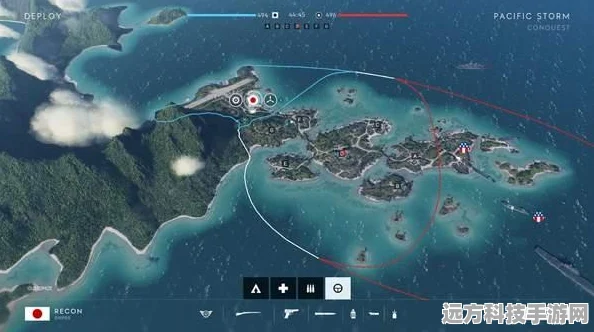
- 输入java -jar server.jar,开始第一次运行服务器,这将生成一系列配置文件。
服务器配置与优化
1、编辑配置文件:
- 在服务器文件夹中,找到并打开“server.properties”文件,这是服务器的主要配置文件。
- 根据需要调整各项设置,如游戏模式、难度、最大玩家数等。
2、插件与模组:
- 为了让服务器更加丰富多彩,可以安装各种插件和模组。
- 常见的插件包括防作弊插件、地图管理插件等,可以在MC插件网站下载并放入服务器的“plugins”文件夹中。
3、优化性能:
- 根据服务器负载情况,调整Java的内存分配,可以在运行服务器时添加-Xmx参数来增加最大内存使用。
- 定期清理服务器日志和无用文件,保持服务器运行流畅。
连接与测试服务器
1、本地连接:
- 在MC客户端中,点击“多人游戏”,选择“添加服务器”。
- 输入服务器的本地IP地址(通常为localhost或127.0.0.1),以及端口号(默认为25565)。
- 点击“完成”,即可连接到本地服务器。
2、远程连接:
- 如果想让朋友远程连接到你的服务器,需要确保你的电脑有公网IP,并配置路由器进行端口转发。

- 将服务器的公网IP和端口号告诉朋友,他们就可以通过“添加服务器”功能连接到你的服务器了。
游戏玩法与操作
在搭建好服务器后,你和朋友们可以尽情享受MC带来的乐趣,无论是建造宏伟的建筑、探索未知的地下世界,还是进行刺激的PVP对战,MC服务器都能满足你的需求。
建造与创造:使用各种方块建造你的梦想家园,与朋友们一起规划城市、打造景观。
探险与挖矿:深入地下,寻找珍贵的矿石和宝藏,小心应对各种怪物和陷阱。
PVP对战:设置竞技场,与朋友们进行刺激的战斗,比拼技巧和策略。
最新动态
1、MC新版本更新:
- Minecraft不断推出新版本,带来全新的方块、生物和玩法,关注官方更新日志,及时升级服务器软件,体验最新内容。
2、服务器优化技巧:
- 在MC社区中,有许多玩家分享了自己的服务器优化技巧,如使用Docker容器化部署、优化Java虚拟机参数等,不妨尝试这些技巧,让你的服务器更加高效稳定。
3、插件与模组推荐:
- 不断有新的插件和模组涌现,为MC服务器增添更多乐趣,关注MC插件网站和社区论坛,发现更多有趣的插件和模组。
超详细!我的世界MC服务器搭建入门教程的特别之处
本教程不仅涵盖了MC服务器搭建的全过程,还从手游玩家的角度出发,提供了丰富的游戏玩法和操作指南,通过详细的步骤和实用的技巧,让你轻松搭建并运行一个属于自己的MC服务器,我们还关注了最新的MC动态和社区趋势,确保你的服务器始终与时俱进,充满乐趣和挑战,快来动手搭建你的MC服务器吧!